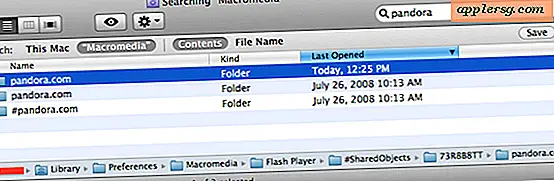ไม่สามารถล้างข้อมูลในถังขยะและลบข้อมูลสำรองเวลาเครื่องได้หรือไม่? นี่คือวิธีการแก้ไขปัญหา

แม้ว่า Time Machine จะเป็นโซลูชันที่น่าทึ่งสำหรับการสำรองข้อมูลที่ง่ายปัญหาเฉพาะบางอย่างอาจเกิดขึ้นได้สำหรับผู้ใช้ Time Machine บางรายที่ทำให้ OS X Trash ไม่สามารถว่างเปล่าเมื่อไดรฟ์สำรองเชื่อมต่อกับ Mac ซึ่งโดยปกติจะปรากฏตัวต่อไปนี้ ผู้ใช้พยายามล้างข้อมูลในถังขยะถังขยะจะไม่ว่างหรือติดค้างอยู่ที่ "กำลังเตรียมว่างเปล่าในถังขยะ ... " ซึ่งจะนับได้ถึงหลายแสนไฟล์ (หรือมากกว่า) ทิ้งไว้เพียงลำพังถังขยะบางครั้งจะเริ่มลบหลังจากไม่กี่ชั่วโมงนับไฟล์ แต่จะช้าไปซึ่งคุณสามารถรอวันอย่างน้อยหนึ่งถังสำหรับถังขยะเพื่อลบออกได้ซึ่งแทบจะไม่ได้ใช้จริง 
เห็นได้ชัดว่าเป็นมุมแหลมหรือข้อผิดพลาดและดูเหมือนว่าจะเกิดขึ้นเมื่อมีผู้พยายามลบการสำรองข้อมูลด้วยตนเองเพื่อสร้างพื้นที่พิเศษในฮาร์ดไดรฟ์หรือเมื่อการสำรองข้อมูลเก่าได้รับความเสียหายเมื่อ Time Machine กำลังพยายามทำความสะอาด ปัญหานี้ได้รับการแก้ไขตามที่คาดคะเนในการปรับปรุง OS X ที่ผ่านมา แต่อย่างไรก็ตามยังคงดำเนินต่อไปใน Mountain Lion และ Mavericks อาจเป็นเพราะไฟล์ที่เป็นสาเหตุของปัญหามักจะมีอายุมากขึ้นโดยทั่วไปจาก OS X Lion และก่อนหน้านี้
ตกลงพอพูดถึงปัญหาและพื้นหลังบางอย่างให้มาแก้ปัญหาเพื่อให้คุณสามารถล้างข้อมูลในถังขยะได้อีกครั้งและลบการสำรองข้อมูล Time Machine ที่ดื้อด้านครั้งแล้วครั้งเล่า
ล้างถังขยะด้วยตนเองเมื่อไฟล์สำรองข้อมูลของ Time Machine ค้างอยู่
นี้ต้องใช้บังคับให้ลบผ่าน Terminal ซึ่งทำให้ขั้นสูงขึ้นอีกเล็กน้อย ถ้าคุณไม่ทราบว่าคุณกำลังทำอะไรอยู่หรือไม่สบายใจกับ Terminal คุณอาจต้องการข้ามเรื่องนี้ทั้งหมดและรอการลบทิ้งถังที่ยาวโดยใช้ Finder แทน ดำเนินการตามความเสี่ยงของคุณเอง
ตรวจสอบให้แน่ใจว่าได้พิมพ์คำสั่งอย่างแม่นยำมิเช่นนั้นคุณอาจลบไฟล์ที่คุณไม่ต้องการนำออกโดยไม่ได้ตั้งใจนี่เป็นสิ่งสำคัญมากเนื่องจากเทอร์มินัลไม่แจ้งให้คุณทราบเพื่อขออนุมัติหรือยืนยันเพียงแค่ลบทุกอย่าง
- เชื่อมต่อ Time Machine เข้ากับ Mac และ (ชั่วคราว) หยุดการสำรองข้อมูลของ Time Machine ที่มีอยู่
- เปิดเทอร์มินัลภายใน / Applications / Utilities / แล้วป้อนคำสั่งต่อไปนี้เพื่อเปลี่ยนไดเร็กทอรีที่ใช้งานไปเป็นไดรฟ์สำรอง Time Machine:
- ยืนยันว่าคุณอยู่ในตำแหน่งที่เหมาะสมโดยแสดงรายการเนื้อหาของโฟลเดอร์. Trashes / โฟลเดอร์โดยปกติแล้วจะมีโฟลเดอร์ย่อย '501' ซึ่งมีไฟล์ Backups.backupdb ที่ดื้อด้าน คุณสามารถตรวจสอบอีกครั้งว่าคุณอยู่ในตำแหน่งที่เหมาะสมกับ sudo ls:
- ตอนนี้ให้ลบเนื้อหาของโฟลเดอร์. Trashes 501 โดยใช้คำสั่ง rm ให้แน่ใจว่ามีรูปแบบที่ถูกต้องในการใช้ที่นี่มิฉะนั้นคุณอาจตั้งใจลบสิ่งที่คุณไม่ต้องการ คำสั่ง rm ไม่ได้ขอการยืนยันเพียงแค่ลบไฟล์
- ให้เทอร์มินัลนั่งและทำสิ่งต่างๆไม่มีกิจกรรมที่สามารถมองเห็นได้ แต่โดยทั่วไปแล้วไฟล์เหล่านั้นจะถูกลบออกภายใน 2-15 นาทีส่วนใหญ่ออกจากเทอร์มินัลเมื่อเสร็จสิ้น
- ยืนยันว่าถังขยะกำลังทำงานตามที่ตั้งใจอีกครั้งโดยการล้างข้อมูลดังกล่าวตามปกติใน OS X Finder
cd /Volumes/(backup drive name)/.Trashes/
ตัวอย่างเช่นการเปลี่ยนไดเร็กทอรีเป็นไดรฟ์สำรองที่มีชื่อว่า "การสำรองข้อมูลของ Mac" คำสั่งจะเป็นดังนี้:
cd /Volumes/Mac\ Backups/.Trashes/
sudo ls 501/
หมายเหตุ: ภายใต้สถานการณ์บางอย่างโฟลเดอร์ 501 จะไม่มีอยู่หรือจะมีชื่อว่าอะไรก็ได้ บางครั้งการขัดข้องมีไฟล์ backupdb ด้วยเช่นกัน ถ้าคุณไม่พบไดเร็กทอรี 501 / เพียงลบเนื้อหาของ. Trashes / แทน เราจะให้ความสนใจกับ. Trashes / 501 / เพื่อให้เป็น verbose ที่สุดเท่าที่จะทำได้โดยมีเจตนาในการลดข้อผิดพลาดด้วยคำสั่ง rm
sudo rm -rf 501/Backups.backupdb/
ใส่รหัสผ่านของผู้ดูแลระบบเมื่อต้องการให้ลบไฟล์. Trashes / 501 / Backup.backupdb / files
เฉพาะผู้ใช้ขั้นสูงเท่านั้น: เวอร์ชันไวยากรณ์สั้นลงไปยังถังสำรอง Time Machine ที่ติดอยู่
กระบวนการที่กล่าวมาข้างต้นสามารถทำได้โดยการกำจัดมาตรการป้องกันบางส่วนที่ใช้ในขั้นตอนข้างต้น ใช้เฉพาะคำสั่งนี้ถ้าคุณพอใจกับ Terminal แทน "BackupDriveName" ด้วยชื่อของฮาร์ดไดรฟ์ที่ต้องการ:
sudo rm -rf /Volumes/BackupDriveName/.Trashes/*

ถ้าเหตุผลที่คุณพยายามจะลบข้อมูลสำรองเก่าคือการเพิ่มเนื้อที่ว่างสำหรับสื่ออื่น ๆ ให้พิจารณาแบ่งพาร์ติชันไดรฟ์สำรองเพื่อให้ส่วนต่างๆมีไว้สำหรับ Time Machine ในขณะที่ส่วนที่เหลือสามารถเก็บไฟล์ได้โดยตรง ซึ่งจะป้องกันไม่ให้จำเป็นต้องลบการสำรองข้อมูล Time Machine ด้วยตนเองเพื่อให้มีที่ว่างสำหรับไฟล์และหวังว่าจะป้องกันไม่ให้ปัญหานี้เกิดขึ้นเลย
นอกจากนี้โปรดจำไว้ว่าถ้าคุณใช้การสำรองข้อมูล Time Machine ที่ซ้ำซ้อนคุณอาจต้องดำเนินการนี้ในไดรฟ์สำรองทั้งสอง
ขอบคุณ Max H สำหรับเคล็ดลับเคล็ดลับ